win7自带加密bitlock实战操作。
发布时间:2015-12-19 18:08:18 浏览数:
Windows 7系统下附带一款BitLocker磁盘加密工具,可能很多朋友都听说过,但却比较少人去使用它。大多数朋友可能更习惯于利用第三方加密的方式,对win7系统硬盘或文件夹进行加密。其实BitLocker就目前来看相对来说还是较安全的,虽然有个别组织声称可以利用Passware Kit Forensic软件对BitLocker进行破解,但前提是获取当前用户下的硬盘镜像和内存镜像以及管理员权限后。 2
2 3
3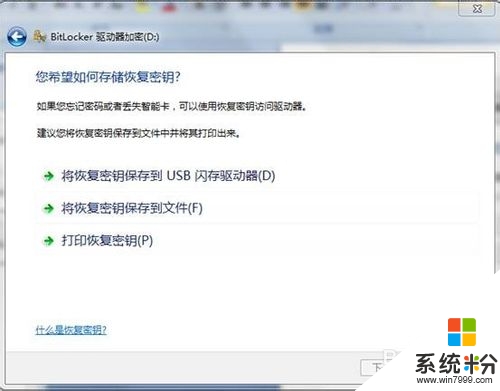 4
4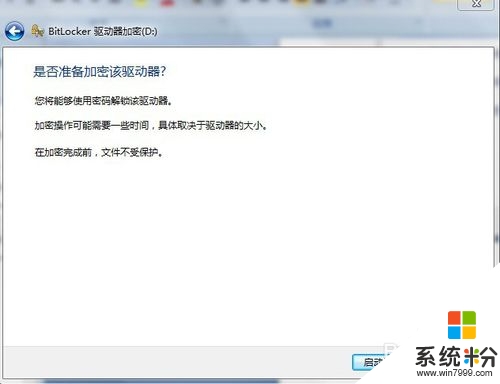 5
5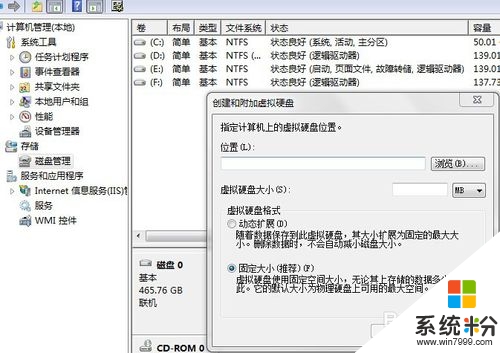 6
6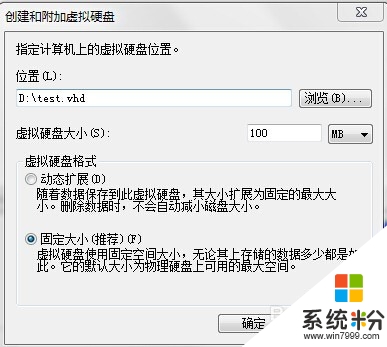 7
7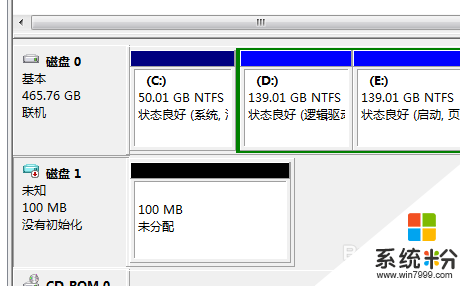
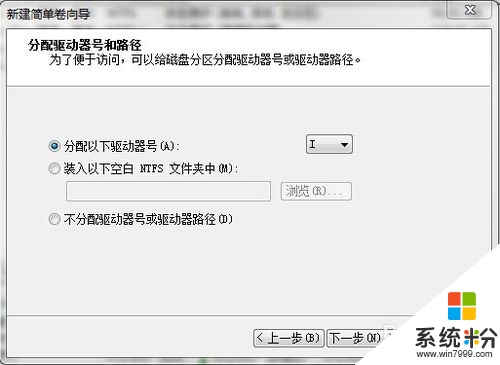
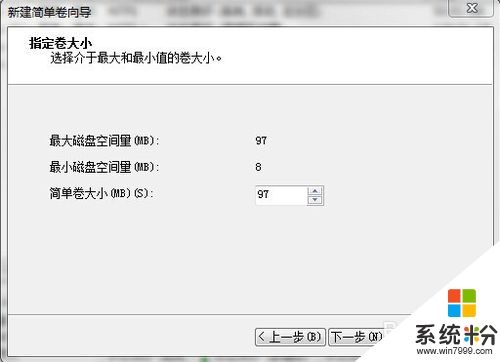 8
8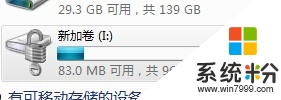 9
9
具体方法如下:
1注意:使用 BitLocker 驱动器加密对驱动器进行加密的功能仅在 Windows 7 旗舰版和企业版中可用
一:打开我的电脑----任意盘符-----右击启用bitlocker
 2
2二:选择加密方式,有密码和智能卡。
一般我们直接用密码加密就可以了,注意密码长度和难度。
智能卡需要额外购买,对安全性较高的朋友可以自行购买智能卡使用。
 3
3三:保存恢复密钥
一般建议保存在U盘或者是邮箱里,既方便又相对安全,切记不要放在本机
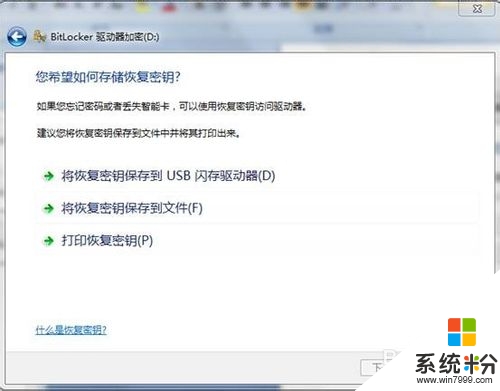 4
4四:加密驱动器
点击启动加密后即可加密驱动器。
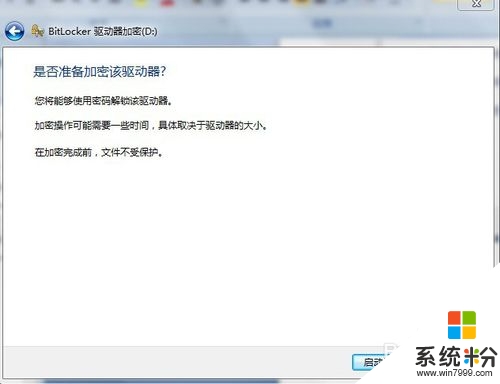 5
5五:补充建议、创建虚拟磁盘,然后再创建加密驱动器。
步骤如下:
(1)建立虚拟磁盘,在管理---磁盘管理----右击创建vhd.
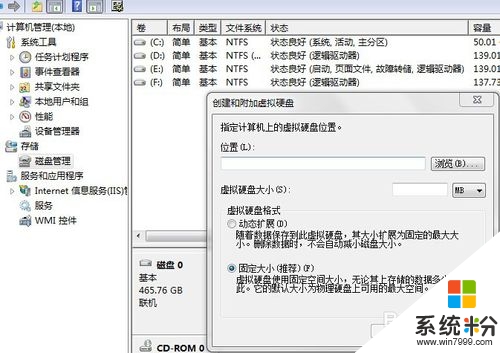 6
6(2),选择保存位置,并命名
小编这里创建了名为test,大小为固定100MB的虚拟磁盘
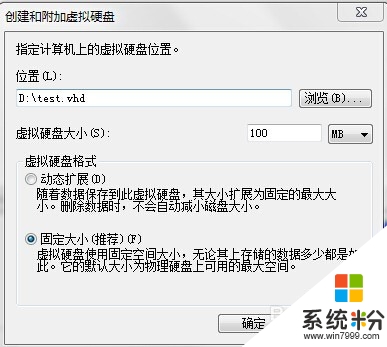 7
7(3)等系统加载完控件后,对磁盘1进行初始化,并且在100MB未分配区域新建简单卷。并分配驱动号。执行快速格式化。
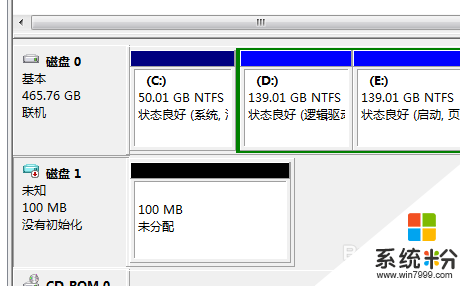
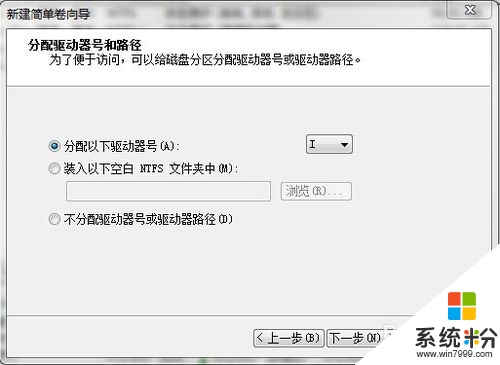
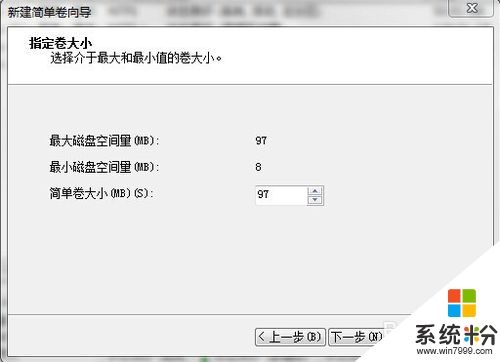 8
8(4)重复开始第一步的加密操作。完成后,如下图:
加密完成后是灰色的。
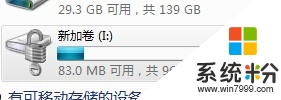 9
9
六:在重启电脑后成为金色以后,就需要密码才能访问了,是不是非常方便。